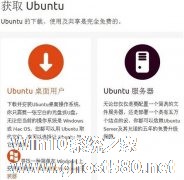-
U盘安装Windows 8的操作流程
- 时间:2024-11-23 19:31:20
大家好,今天Win10系统之家小编给大家分享「U盘安装Windows 8的操作流程」的知识,如果能碰巧解决你现在面临的问题,记得收藏本站或分享给你的好友们哟~,现在开始吧!
如今安装Windows 8,主要有两种方法:第一是在现有系统中直接安装Windows 8,第二是通过制作物理媒体系统盘安装Windows 8系统。在这里,我们采用双系统方式安装Windows8。下面告诉广大初学者朋友们,怎样在一台电脑中安装两个系统。
步骤一:为新系统准备好独立分区
1、如果您只是想体验一下Win8系统,那么安装双系统就是一个不错的方法,换句话说,就是将新系统安装在独立的分区中。安装系统之前我们需要将本地硬盘重新分区,从而得到安装系统需要的 独立空间。硬盘分区有很多种方法,可以使用一些硬盘管理软件来实现,但如果你是Windows 7系统用户,就可以比较简单的来操作硬盘分区,而不必选择其他软件。
2、注:如果您只装新系统,不保留现有系统的话,这一段内容可以跳过。
3、首先,鼠标右键点击计算机,然后选择管理,这样会进入计算机管理这个界面。
4、Windows 7系统中的管理应用已经相当智能化也高级化,各个系统级操作都能较好的运行。接下来,在计算机管理界面中点击进入磁盘管理,之后我们就能看到整个硬盘分区的详细情况。

5、接着我们要为新系统腾出一些硬盘空间,如果已经有空闲分区就可以省去下面的步骤。选择一个空闲容量较多的分区,右键点击选择压缩卷,然后输入所需的容量大小,推荐容量选择 20GB以上,及大于20480MB的硬盘空间。(注意:尽量不要选择系统分区)

6、压缩卷后会在原有分区边上形成一个新分区,接下来对这个分区进行格式化。右键新分区选择新建简单卷,在分配驱动号和路径步骤中选择自己想要的驱动号(比如 E 盘),然后一直下一步即可。
以上就是关于「U盘安装Windows 8的操作流程」的全部内容,本文讲解到这里啦,希望对大家有所帮助。如果你还想了解更多这方面的信息,记得收藏关注本站~
【★此文为Win10系统之家Www.gHost580.net*文章!】
相关文章
-

如今安装Windows8,主要有两种方法:第一是在现有系统中直接安装Windows8,第二是通过制作物理媒体系统盘安装Windows8系统。在这里,我们采用双系统方式安装Windows8。下面告诉广大初学者朋友们,怎样在一台电脑中安装两个系统。
步骤一:为新系统准备好独立分区
1、如果您只是想体验一下Win8系统,那么安装双系统就是一个不错的方法,换句话说,就... -

U盘的出现,让很多用户选择用U盘来安装windowsXP系统,但是安装完后会遇到一个问题:提示NTLDRismissingpressanykeytorestart的错误。其实出现这样的状况是安装过程时的错误导致的,这里与大家分享一下用U盘安装windowsXP系统的教程,让大家认真对比自己的安装步骤与下述介绍的是否有差别?
U盘安装windowsXP系统的教程:
... -

通过U盘来安装系统,这是现在很多用户首选的方法,因为利用U盘安装系统方法十分的简单,操作也十分的方便,省去光驱或硬盘安装系统的一些麻烦步骤。从U盘安装windows系统的操作很容易,那么从U盘安装RedHatLinux系统是否也是这样容易呢?
从U盘安装RedHatLinux的具体步骤:
准备工作:
rhel-5.3-server-i386-dvd... -
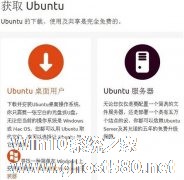
只要你是使用过Linux系统的用户,你一定知道Ubuntu这款开源免费的Linux操作系统,它与其他的Linux操作系统不同之处在于Ubuntu的软件包清单只包含那些高质量的重要应用程序。因此深受广大linux用户的喜爱,那么ubuntu怎样安装呢?下面让我们一起来看看详细的图文教程。
1、首先我们要来下载Ubuntu操作系统,操作系统的下载可以到Ubuntu的中文官方网...